Монитор - один из основных инструментов вашего издания. В данной статье описываются все возможности монитора.
1. Создание нового монитора
Для того, чтобы создать новый монитор нужно:
a) Заходим в Монитор. Иконка монитора в меню с левой стороны;
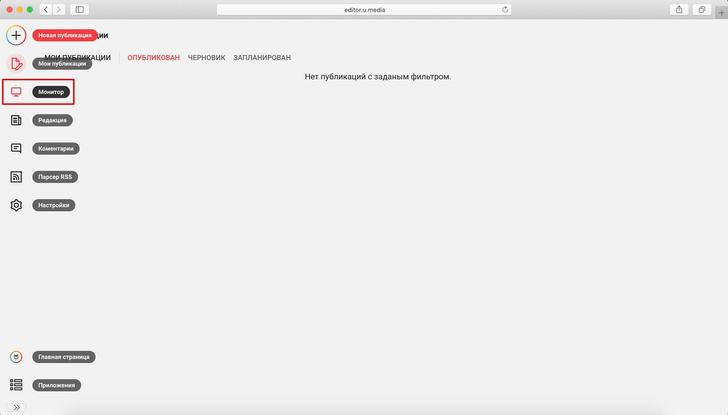
b) Мы видим уже созданные мониторы, которые доступны для наполнения и редактирования.
Чтобы создать новый монитор нажимаем кнопку "Новый монитор";
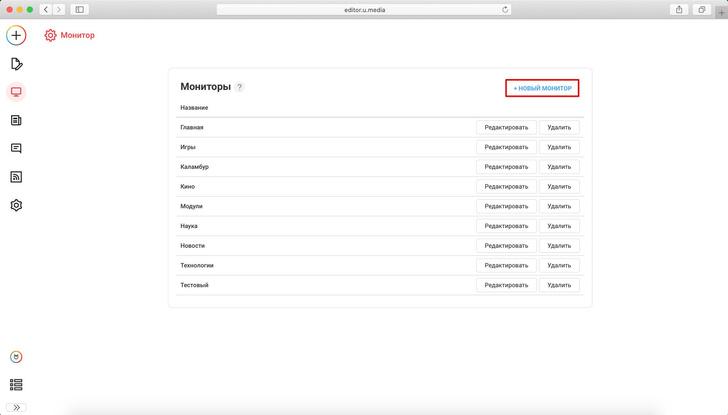
c) Указываем название нового монитора и нажимаем кнопку "Создать";
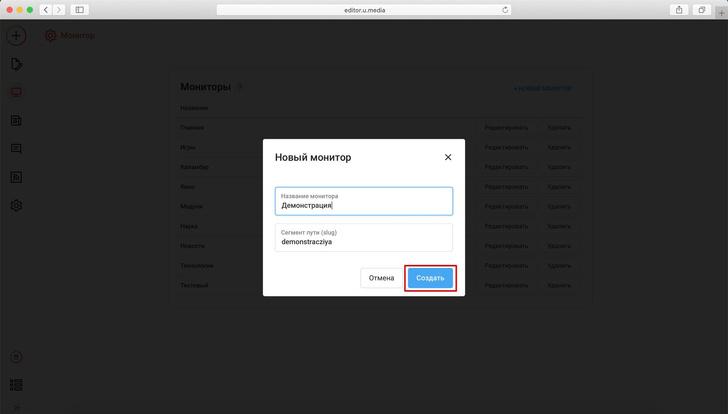
d) Чтобы отредактировать название или сегмент пути монитора нажимаем кнопку "Редактировать".
Вносим изменения и нажимаем кнопку "Изменить";
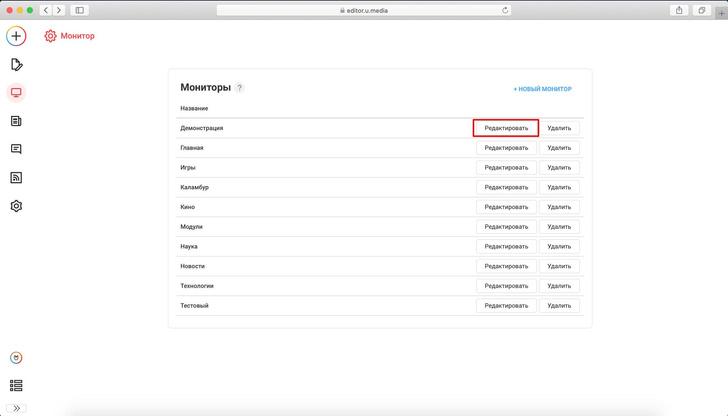
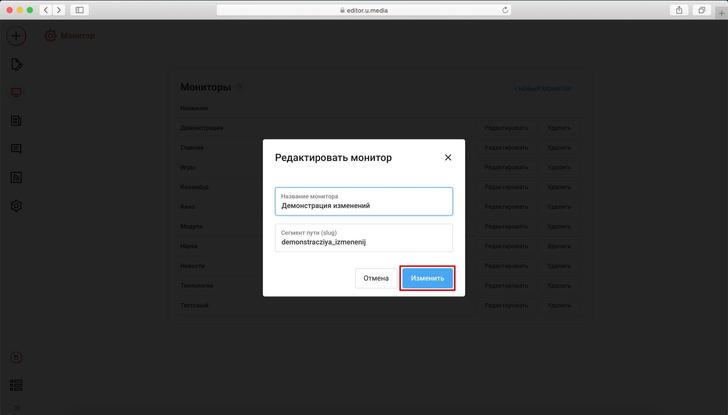
e) Чтобы удалить монитор нажимаем кнопку "Удалить";
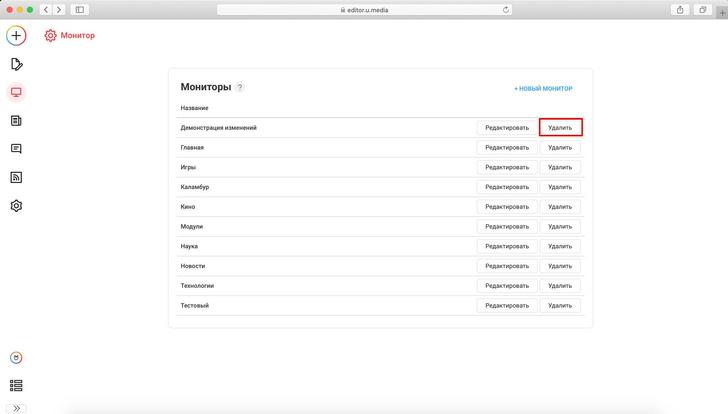
2. Интерфейс монитора
a) Список мониторов и быстрая навигация по ним расположена в левом верхнем углу;
b) Черновая/опубликованная версия монитора.
- Черновая версия - эту версию видят и настраивают редакторы издания до того, как она будет представлена в публичной части;
- Опубликованная версия - то, как статьи вашего издания будут располагаться и выглядеть в публичной части;
c) Кнопки Очистить/Восстановить/Опубликовать:
- Очистить - удаляет с черновой версии монитора все статьи и все настройки;
- Восстановить - отменяет последнее действие;
- Опубликовать - делает черновую версию опубликованной;
d) Добавление новой строки:
- 1/1 - добавляет строку с одной ячейкой;
- 1/2 - добавляет строку с двумя ячейками;
- 1/3 - добавляет строку с тремя ячейками;
- 1/4 - добавляет строку с четырьмя ячейками;
e) Drag&drop строк, удаление строк. При наведении на строку ее можно перетащить относительно других строк монитора или удалить;
f) Объединение ячеек - при выделении нескольких ячеек появляется возможность их объединить. Объединяя ячейки мы собираем страницу, как конструктор;
g) Разъединение ячеек - при выделении ячейки, которая была создана путем объединения нескольких, ее можно разъединить.
h) Группа - ячейки можно объединять в тематические группы.
i) Коллекция - ячейки можно объединять в тематические коллекции.
Есть выравнивание l, c, r:
l - left (выравнивание заголовка по левому краю);
c - center (выравнивание заголовка по центру);
r - right (выравнивание заголовка по правому краю);
j) Материалы/Правила/Рубрики/Модули - размещаются в мониторе путем drag&drop.
Материалы - статьи, которые можно разместить на монитор;
Правила - правила, согласно которым, будут публиковаться статьи;
Рубрики - в монитор можно вывести рубрики издания;
Модули - подробнее про модули можно прочитать в данной статье.
